Hogyan készítsünk egy screenshot (printskrin) a Mac képernyőjén
Hogyan kell szedni a képernyőről a Mac OS egy billentyűkombinációt
Tudod, hogy egy screenshot eredetileg meghatározott MacBook. Egy egyszerű screenshot akkor nem kell semmit letölteni és telepíteni, nyomja elég az alábbi kombinációk a billentyűzeten:
- gombra Shift + Command + 3 megmenteni egy pillanatfelvétel a teljes képernyőt az asztalra; Tartsa a Shift + Command + 3, hogy a kép a teljes képernyőt

- gombra Shift + Command + 4 + Space, hogy a kép egy adott ablak; Tartsa a Shift + Command + 4 + Space, hogy a kép egy adott ablak

- gombra Shift + Command + 4, hogy válasszon a saját területet a képernyőn kell menteni; Tartsa a Shift + Command + 4, hogy válasszon a saját területet a képernyőn kell menteni

- gombra Shift + Command + szóköz menteni egy screenshot a jelenleg aktív ablak.Tartsa a Shift + Command + szóköz menteni egy screenshot a jelenleg aktív ablak
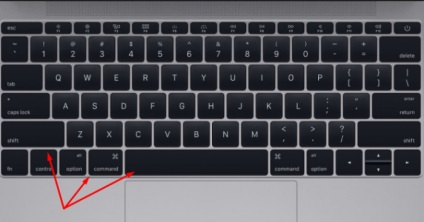
Hogy képet nem csak a számítógépre mentett, hanem elment a vágólapra, tartsa egyidejűleg lejjebb a Ctrl billentyűt.
Hogyan kell szedni a képernyőről a Mac OS használata harmadik féltől származó programok
De ha azt akarjuk, hogy egy hosszabb szolgáltatások listája létrehozásakor screenshot, meg kell töltse le az egyik program, amely ezeket a képességeket. Például Screenshot Plus. Ez a widget lehetővé teszi egy kattintással az ikonra, hogy a kép:
- teljes képernyős; Ha erre az ikonra kattint, akkor kap egy képernyőképet a képernyőn

- teljes képernyős bizonyos késleltetéssel; Ha erre az ikonra kattint, akkor kap egy képernyőképet a képernyő késleltetéssel

- Az aktív ablak; Ha erre az ikonra kattint, akkor kap egy képernyőképet az éppen aktív ablak

- modul; Ha erre az ikonra kattint, akkor kap egy képernyőképet a widget

- A képernyő azt választotta, hogy a screenshot. Ha erre az ikonra kattint, akkor kap egy képernyőképet a képernyő rész, amelyet ők maguk úgy döntöttek, hogy screenshot

Befejezése után a folyamat, a program meg fogja kérdezni, mit kell tennie, hogy egy screenshot: távolítsa el, hogy egy másolatot, kivéve a vágólapra, az asztalon vagy más megadott helyen. Csak ki kell választani.